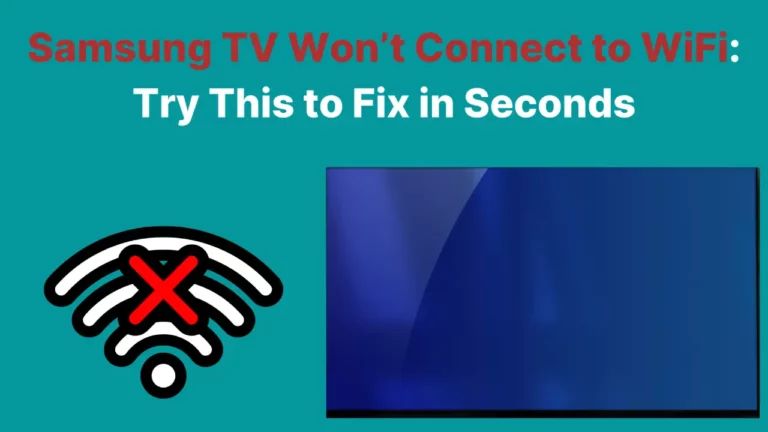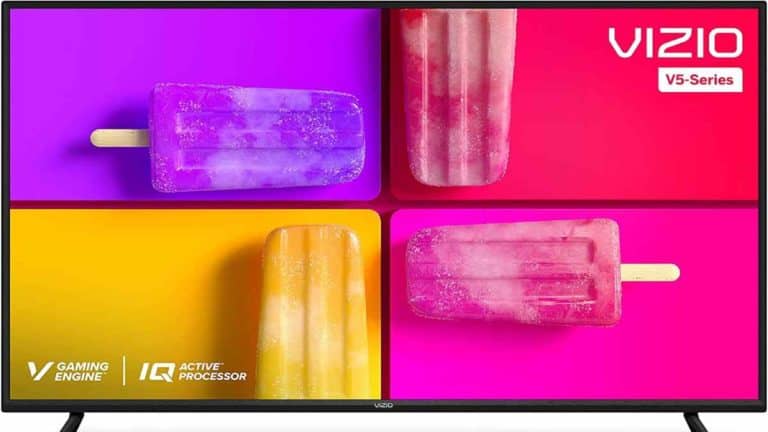La maggior parte degli utenti prima o poi riscontra inevitabilmente alcuni problemi con l'app Disney Plus sui propri televisori Samsung. La buona notizia, tuttavia, è che il problema è in genere facilmente risolvibile.
I problemi di connessione a Internet sono in genere la causa principale più comune del mancato funzionamento di Disney Plus sulla TV Samsung. Tuttavia, se il tuo abbonamento è scaduto o se non hai installato la versione più recente del software, la tua TV Samsung potrebbe smettere di funzionare. Per far funzionare nuovamente l'app, puoi provare a riavviare il router Wi-Fi, reimpostare la TV, svuotare la cache sul dispositivo, aggiornare l'app o reinstallarla.
Di seguito troverai istruzioni facili da seguire su come eseguire tutte queste procedure.
Perché Disney Plus non funziona sulla mia TV Samsung?

Esistono quattro motivi principali per cui la tua app Disney Plus non funziona sulla TV Samsung,
- L'app Disney Plus non è compatibile con la TV.
- L'abbonamento Disney+ non è attivo.
- La TV Samsung non è connessa a Internet.
- La TV Samsung non è aggiornata all'ultima versione del software.
L'app Disney Plus non è compatibile con la tua TV
L'app è compatibile con la maggior parte delle smart TV rilasciate a partire dal 2016. Se la tua TV Samsung è più vecchia, dovresti trovare un modo alternativo per connetterti (ad esempio, utilizzando il tuo PC o tablet).
Inoltre, Disney+ non funziona sui modelli TV con sistema operativo Orsay. Tuttavia, è molto probabile che il tuo Samsung utilizzi un'altra piattaforma, poiché solo pochi televisori entry-level prodotti dopo il 2015 utilizzano Orsay.
Inoltre, ricorda che non potrai accedere a Disney Plus se ti trovi attualmente in Cina, Tailandia, Filippine o Malesia.
Non hai un abbonamento Disney+ attivo
Se il tuo abbonamento Disney Plus è scaduto o non ne hai mai avuto uno, non potrai riprodurre in streaming i contenuti sulla tua TV.
Puoi controllare rapidamente lo stato del tuo abbonamento tramite le impostazioni del tuo account (nel menu a discesa in alto a destra). Per scoprire come iscriversi, visitare il sito dell'azienda sito web.
La TV Samsung non è connessa a Internet
Gli spettacoli e i film scaricati possono essere guardati offline (ma solo su dispositivi Android e iOS). In tutti gli altri casi, Disney Plus richiede una connessione Internet costante.
Potrebbero sorgere problemi di connessione, se il tuo La TV Samsung non è collegata a Internet o se c'è qualcosa che non va nel router Wi-Fi o nel cavo Ethernet.
Non hai installato la versione più recente del software
Riceverai aggiornamenti per la tua TV Samsung una volta ogni 3-4 mesi circa. Il processo vero e proprio può richiedere solo pochi minuti, ma potrebbe essere in grado di risolvere alcuni problemi (incluso quello con Disney+).
A proposito, per assicurarti di non perdere mai un nuovo aggiornamento, abilita gli aggiornamenti automatici.
Puoi farlo selezionando "impostazioni' sullo schermo della TV, quindi 'supporto''aggiornamento del software', e 'Aggiornamento automatico'. Qui puoi anche scegliere "Aggiorna adesso" se il televisore non ha ancora scaricato la versione più recente.
Come risolvere il problema con Disney Plus che non funziona sulla TV Samsung?
Disney Plus non funziona sulla tua TV Samsung può essere frustrante, soprattutto quando sei pronto per una serata al cinema. Potrebbero esserci diversi motivi che causano questo problema, inclusi problemi di connessione, app obsolete, sovraccarico di dati nella cache o persino problemi da parte di Disney.
Tuttavia, la maggior parte di questi problemi può essere facilmente risolta con alcuni semplici passaggi di risoluzione dei problemi.
Eseguire una reimpostazione a caldo

Un semplice ripristino può risolvere moltissimi problemi diversi. Con il passare del tempo, la TV potrebbe accumulare carica in eccesso o iniziare a esaurire la memoria. Ciò può causare l'arresto anomalo dell'applicazione o l'interruzione della risposta.
Un soft reset consumerà tutta l'energia residua prima di riavviare il televisore. Eliminerà anche i file danneggiati.
Tutto quello che dovresti fare è:
- Scollega la TV.
- Tieni premuto il pulsante di accensione della TV per più di 10 secondi (solitamente troverai il pulsante nella parte inferiore del dispositivo, più vicino al lato destro).
- Attendi circa un minuto, quindi ricollega la TV Samsung.
- Prova a utilizzare nuovamente l'app Disney Plus per vedere se il ripristino ha risolto il problema.
Controlla la tua connessione Internet

La causa più probabile è una connessione Internet instabile, se l'app Disney+ non si carica o se lo schermo continua a bloccarsi.
Puoi verificare la velocità della connessione eseguendo un test di velocità di Internet. Avrai bisogno di almeno 5 Mbps per eseguire lo streaming di Disney+.
Se la tua connessione Internet è sempre piuttosto lenta, potresti prendere in considerazione l'idea di cambiare il tuo piano o acquistare una rete mesh.
Se la velocità di Internet è in genere molto più elevata, puoi ripristinare il router per vedere se questo risolverà il problema.
- Scollega il router.
- Attendi circa 30-60 secondi prima di ricollegarlo.
- Prova a riprodurre in streaming un film sull'app Disney+.
Consiglio: assicurati che i server Disney Plus non siano attualmente inattivi nella tua zona. Controlla i profili dei social media dell'azienda per ulteriori informazioni o utilizzo DownDetector per vedere se qualcun altro nella tua zona ha gli stessi problemi.
Svuota la cache della tua TV Samsung

I file di cache a volte possono influire sulle prestazioni dell'app. Per sbarazzartene dovresti:
- Premi il 'homepulsante ' sul telecomando.
- Navigare verso 'impostazioni'.
- Scegliere 'supporto','cura del dispositivo', poi 'gestire lo spazio di archiviazione'.
- Trovare il Applicazione Disney+ e seleziona 'Visualizza dettagli'.
- Scegliere 'Cache chiara'.
Mancia: su alcuni modelli, nel menu "supporto", dovresti selezionare "autodiagnosi", "gestione dispositivi TV" e quindi "mostra elenco app" per accedere ai file della cache.
Aggiorna la tua TV e l'app Disney Plus

Il televisore o un'applicazione potrebbero smettere di funzionare correttamente a causa di un bug minore che è stato corretto nell'ultima versione del software. Idealmente, dovresti scaricare gli aggiornamenti non appena diventano disponibili.
Se la tua TV non riceve aggiornato automaticamente, quindi utilizza il telecomando per accedere al menu, seleziona "impostazioni', e 'supporto'. Da lì, scegli "aggiornamento del software' e 'aggiorna ora'.
Per scoprire se stai utilizzando o meno la versione più recente dell'app Disney+, premi il pulsante "Home" sul telecomando, vai su "App" e seleziona Disney Plus dall'elenco.
Nella pagina di descrizione dell'applicazione troverai l'icona 'aggiorna l'app' se è disponibile un aggiornamento.
Controlla se il server Disney Plus è inattivo
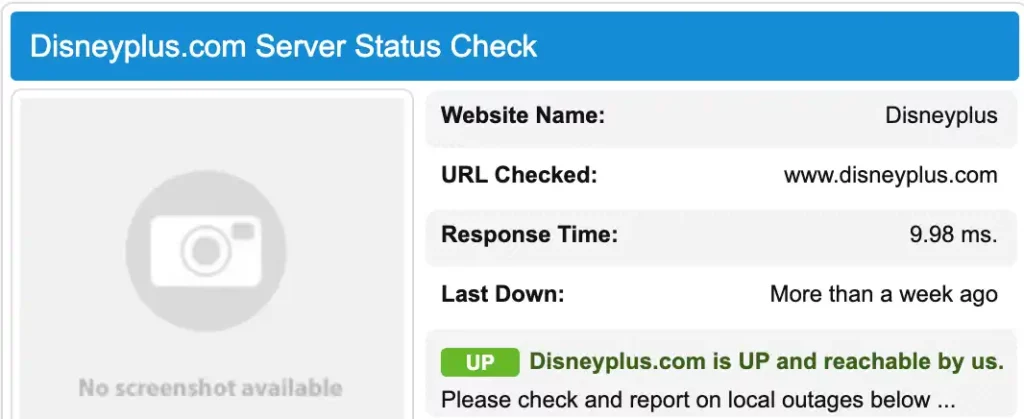
A volte, il problema con l'app Disney Plus che non funziona sulla TV Samsung potrebbe essere correlato all'inattività dei server Disney Plus.
Se hai provato tutti i metodi comuni di risoluzione dei problemi e l'app continua a non funzionare, potrebbe essere dovuto a a problema dalla parte della Disney.
Ecco cosa puoi fare per verificare se i server Disney Plus sono inattivi:
- Controlla i social media: Disney Plus di solito aggiorna i propri contatti sui social media come Twitter o Facebook in caso di interruzioni gravi o problemi del server. Il controllo di queste piattaforme può fornirti aggiornamenti in tempo reale su eventuali problemi in corso.
- Utilizzare siti Web di terze parti: Siti web come DownDetector o È Giù Proprio Adesso fornire informazioni in tempo reale sullo stato di vari siti Web e servizi, incluso Disney Plus. Se si verifica un picco nei problemi segnalati, è probabile che i server Disney Plus siano inattivi.
Se non sei ancora sicuro dello stato del server, puoi contattare direttamente il supporto Disney Plus per conferma.
Tieni presente che se il problema è effettivamente dovuto al fatto che i server Disney Plus non sono attivi, non puoi fare altro che aspettare che Disney risolva il problema.
Puoi continuare a controllare lo stato sulle piattaforme sopra menzionate e provare ad accedere al servizio una volta risolto il problema.
Reinstallare Disney Plus
Questo metodo potrebbe richiedere più tempo, quindi prova a reinstallare l'applicazione solo se nient'altro ha aiutato.
Per eliminare l'app Disney+ dalla TV, premi semplicemente il pulsante "Home", vai su "app", trova l'icona Disney+ e scegli "elimina" o "reinstalla".
Una volta rimossa l'applicazione, riavviare il televisore scollegandolo. Attendi un minuto e poi ricollegalo.
Per reinstallare l'app:
- Sul telecomando, premere il pulsante 'home'pulsante.
- Vai a 'Apps'. Dovresti riuscire a trovare facilmente l'applicazione Disney Plus nell'elenco.
- Vai alla sezione "informazioni dettagliate'E scegliere'installare'.
Ripristina Samsung Smart Hub
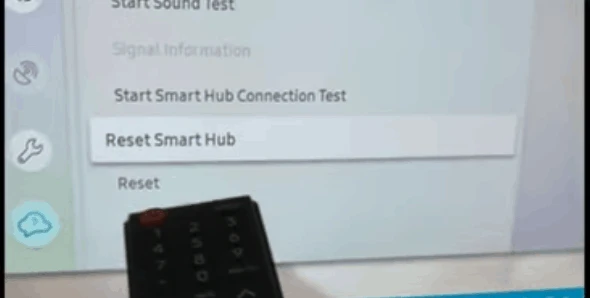
Il ripristino del Samsung Smart Hub può spesso aiutare a risolvere problemi con app come Disney Plus che non funzionano sulla tua TV Samsung.
Ripristina tutte le informazioni delle app scaricate, le informazioni di accesso e le impostazioni sui valori predefiniti.
Ecco come ripristinare il tuo Samsung Smart Hub:
- Premi il "Menu" sul telecomando.
- Selezionare "Smart Hub"tra le opzioni disponibili.
- Nel menu Smart Hub, seleziona "Ripristina Smart Hub".
- Ora ti verrà chiesto di inserire il tuo PIN. Se non l'hai modificato, di solito è quello predefinito 0000.
- Dopo aver inserito il PIN, apparirà un pop-up che ti chiederà di confermare il ripristino. Selezionare "Reset" procedere.
Dopo aver ripristinato lo Smart Hub, dovrai accettare nuovamente i termini e le condizioni e scaricare nuovamente tutte le app che avevi in precedenza, inclusa Disney Plus.
Accedi nuovamente alle tue app e controlla se funzionano correttamente ora.
Tieni presente che i passaggi menzionati potrebbero variare leggermente a seconda del modello della tua TV Samsung.
Contattare l'assistenza clienti
Se non riesci a risolvere il problema, qualunque cosa tu faccia, potresti contattare l'assistenza clienti.
Se la tua TV funziona perfettamente (c'è qualcosa che non va solo con l'applicazione Disney Plus), contatta l'azienda centro assistenza. Puoi scegliere di avviare una chat online con un agente o chiamare direttamente Disney+.
In caso di problemi con la tua TV Samsung, puoi chattare con la squadra di supporto o comporre 1 (800) 726-7864.
Sommario
Disney Plus potrebbe non funzionare sulla tua TV Samsung per una serie di motivi, ma se non hai un abbonamento scaduto, potresti iniziare controllando la tua connessione Internet. Successivamente, assicurati di disporre degli ultimi aggiornamenti software e riavvia la TV.
Ricorda che se nulla aiuta, puoi sempre contattare l'assistenza clienti e chiedere a un professionista di aiutarti a risolvere il problema.
Puoi anche controllare questo articolo se riscontri problemi con Utilizzo di Crunchyroll sulla tua Smart TV Samsung.